Ваш Mac довольно умён, когда дело касается открытия различных файлов, вроде документов и изображений. Когда вы дважды нажмёте файл, чтобы открыть его, он откроется в подходящей для этого программе. Однако бывают случаи, когда это будет не та программа, которая вам нужна.
К примеру, изображения можно открывать сразу в программе для редактирования фото, а не в программе Просмотр. Таблицы можно открывать в Excel, а не Numbers. Это всего пара примеров, вариантов ещё очень много.
Ниже мы расскажем, как менять стандартные программы для открытия разных типов файлов.
Как изменить программу по умолчанию
1) Нажмите правой кнопкой мыши или Control + нажатие левой кнопкой на нужный файл. Или же выберите Файл на панели меню.
2) Теперь выберите Открыть в приложении и Другая.
3) Внизу окна будет меню Включить, в котором по умолчанию выбрано Рекомендуемые программы. Если нужная вам программа выше серая, в этом меню выберите Все программы. Затем выберите нужную программу.
Как в MacOS изменить программу, по умолчанию открывающую любой тип файлов.
4) Поставьте галочку рядом с Всегда открывать в приложении.
5) Нажмите Открыть.
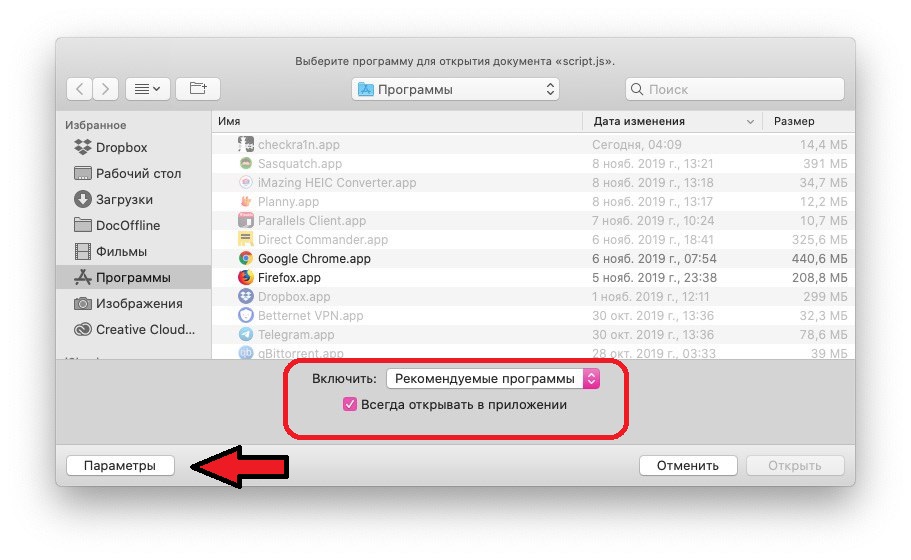
Примечание: Если у вас нет нужных меню, нажмите кнопку Параметры снизу, и они отобразятся.
Способ 2: через «Показать инспектор»
1) Нажмите правой кнопкой мыши или Control + нажатие левой кнопкой на нужный файл.
2) Выберите Показать инспектор.
3) Пролистайте до Открывать в приложении и в меню выберите нужную программу. Если её там нет, выберите Другая.
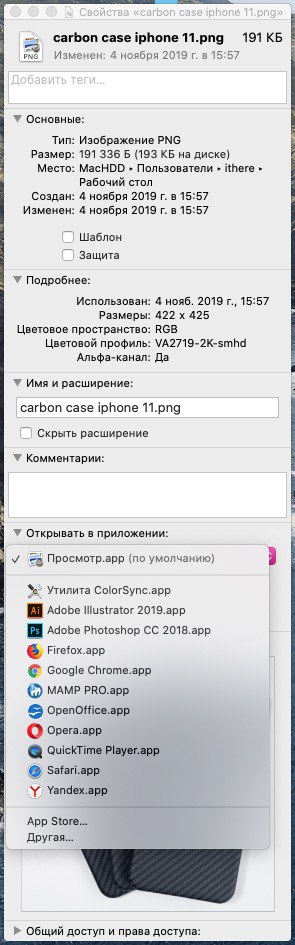
Если вы выберите Другая, то увидите список рекомендованных программ, который можете переключить на все программы. После этого выберите нужную и нажмите Добавить.
4) В окне инспектора нажмите кнопку Настроить.
5) На появившемся окне подтвердите, что хотите открывать в выбранной программе все файлы данного типа.

Как видите, изменить стандартную программу для открытия какого-либо типа файлов на Mac очень легко.
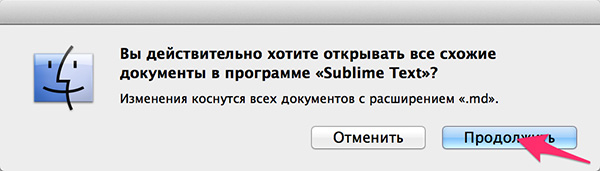
Назначить программу по умолчанию для открытия файлов в OS X можно для:
- отдельного файла;
- всех файлов одного типа (с одним расширением).
Как в Mac OS X изменить программу по умолчанию для отдельного файла
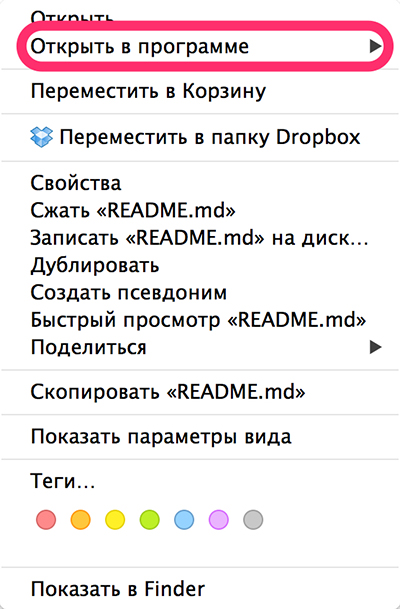
Как устанавливать посторонние программы Mac OS? Отключаем функцию Gatekeeper
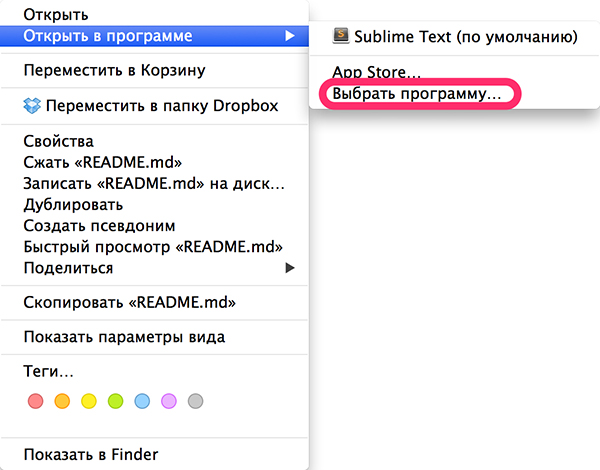
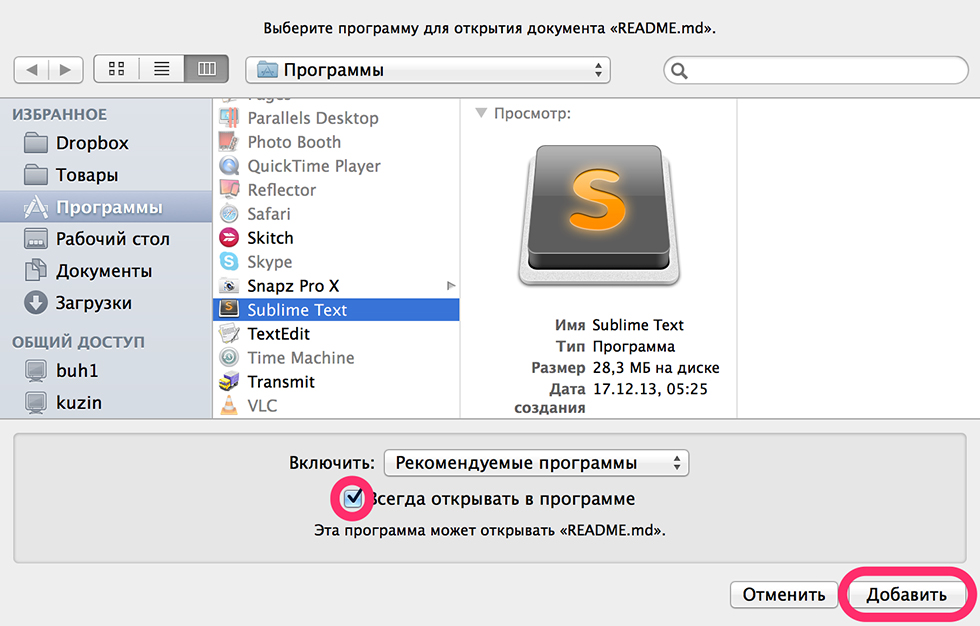
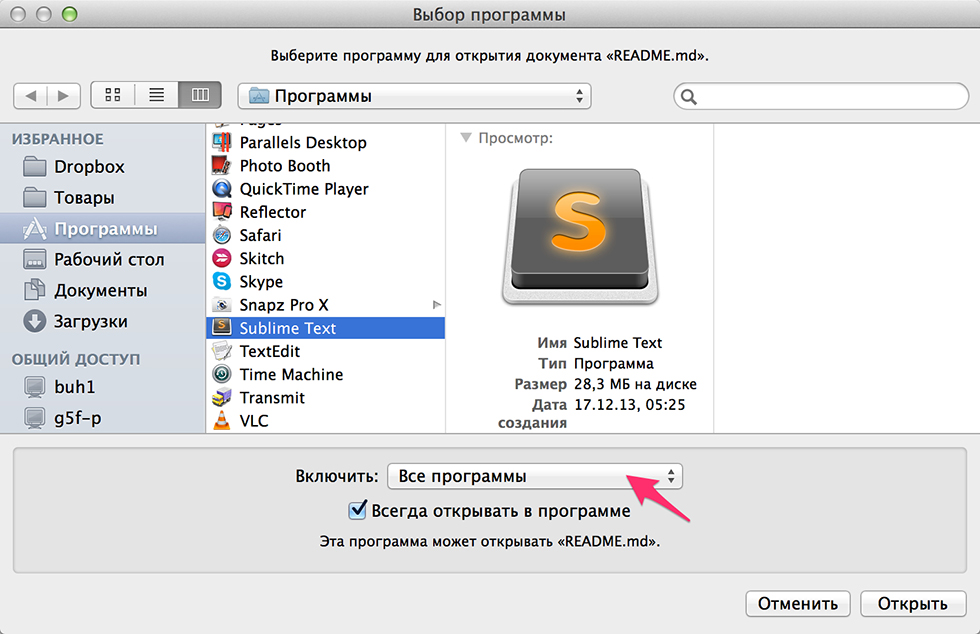
Как в OS X изменить программу по умолчанию для всех файлов одного типа (с одним расширением)
Как установить приложения по умолчанию на Mac
Когда вы знаете, как установить приложения по умолчанию на Mac, вы можете настроить работу с компьютером, чтобы сделать ее более эффективной и приятной.
Установив пользовательские приложения по умолчанию, вы можете, например, настроить все файлы .JPEG для открытия в одном из лучших приложений для редактирования фотографий, таком как Adobe Photoshop.
Это будет чрезвычайно полезно, если вы регулярно открываете одни и те же форматы файлов в рамках рабочего процесса или если вам просто не нравится приложение, изначально использовавшееся в macOS.
А еще лучше, это легко сделать. Итак, читайте дальше, чтобы узнать, как установить приложения по умолчанию на Mac.
Использовать:это руководство предназначено для изменения приложений по умолчанию, которые открывают определенные типы файлов. Если вы хотите изменить браузер по умолчанию на Mac, прочитайте наше руководство о том, как изменить браузер по умолчанию.
Как установить приложения по умолчанию на Mac
1.В поисковой системе,щелкните правой кнопкой мыши файлувыберите Получить информацию.

4. Нажмите «Изменить все»..

5. Нажмите «Продолжить»..

Все файлы этого типа теперь будут открываться в выбранном вами приложении. Если вы хотите вернуться, просто повторите эти шаги и выберите исходное приложение по умолчанию на шаге 3.
Если вам нужна дополнительная помощь по использованию вашего Mac, мы вам поможем. Мы можем научить вас многим отличным приемам, которые не очевидны даже для давних пользователей Mac, например, как выбрать несколько файлов на Mac и как переименовать несколько файлов на Mac, оба из которых очень полезны, если вам нужно переименовать несколько файлов. . много файлов за секунды.
У нас также есть руководство о том, как показать путь к файлу на Mac, чтобы вы всегда могли быстро определить, где вложены файлы и папки. Также есть способ забыть сеть Wi-Fi на Mac, если вам нужно очистить список сетей. Наконец, если ваш Mac работает немного медленнее, ваши первые шаги должны состоять в том, чтобы узнать, как очистить кеш на Mac, а затем, если вы используете компьютер на базе Intel, выяснить, как сбросить SMC на Mac.
Источник: codepre.com
Как установить приложения по умолчанию для файлов и действий в Mac OS X

Видео: Как установить приложения по умолчанию для файлов и действий в Mac OS X

2023 Автор: Robert Gaines | [email protected] . Последнее изменение: 2023-06-30 11:01
Если вы новичок в Mac или совсем недавно обнаружили, что ваш Mac работает более плавно, если вы используете сторонние приложения, а не приложения по умолчанию, возможно, вы изучаете, как установить приложение в качестве приложения по умолчанию для соответствующих типов файлов. К сожалению, это не очень легко сделать. Многие по праву идут в Открыть с… параметры файла и установить значения по умолчанию, но это не всегда работает, либо изменения отменяются без видимой причины. Что вам нужно, так это более постоянный способ изменения приложений по умолчанию. Далее мы расскажем, как установить приложение по умолчанию для одного или нескольких форматов.
Установить приложение по умолчанию для определенного формата
Удивительно медленный способ сделать это — установить значения по умолчанию для каждого формата по одному. Например, у вас есть музыкальные файлы в нескольких различных форматах, и вы хотите, чтобы один из них, скажем, MP3, всегда открывался с QuickTime Player вместо iTunes. Выберите любой файл MP3 в вашей системе, щелкните файл правой кнопкой мыши и выберите Получить данные, В открывшемся окне найдите Открыть с и в раскрывающемся списке выберите приложение, с которым вы хотите открыть файлы этих типов. В этом случае вы выберете QuickTime Player. Просто под этим выпадающим Изменить все …кнопка; щелкните по нему и выберите Продолжить в появившемся окне подтверждения, и для формата будет установлено приложение по умолчанию.

Установить приложение по умолчанию для нескольких форматов
Если вам когда-либо приходилось сталкиваться с трудностями при настройке приложений по умолчанию, во многих местах вы могли прочитать, что возможность установить приложение по умолчанию — это то, о чем само приложение заботится, и что вы ничего не можете сделать, чтобы изменить его. Это в некоторой степени верно (мы продолжим подробно об этом после подсказки). К счастью (как и во всем мире Apple) для этого есть приложение. Более конкретно, RCDefaultApp, которая устанавливает панель настроек и предоставляет вам широкий диапазон значений по умолчанию. Если вы посмотрите на страницу загрузки приложения, оно не обновлялось с 2009 года, но чудесным образом оно работает в OS X 10.7.4 Mountain Lion, так что не беспокойтесь.
Приложение выполняет список основных функций, таких как Интернет, мультимедиа, URL-адреса, расширения, типы файлов, MIME и приложения. Под интернет, вы найдете все функции, которые требуют отправки команды в ваш браузер, и вы можете установить настройки по умолчанию для каждой из них. Вкладка, которая вас наверняка заинтересует, Программы Вкладка.
Выберите его и дождитесь загрузки панели настроек. Все установленные приложения будут перечислены в столбце слева (небольшая проблема с выравниванием может быть связана с тем, что он не создан для OS X 10.7 Mountain Lion). Выберите приложение, например, VLC player. Все форматы файлов, которые поддерживает приложение, перечислены справа, и те, которые уже по умолчанию для этого приложения, проверены. Вы можете выбрать дополнительные форматы и, как только вы закончите, нажмите Установить по умолчанию кнопка, и это все, что нужно сделать.

Приложения, которые устанавливают себя как приложения по умолчанию
Есть несколько приложений Mac, которые позволяют вам устанавливать их по умолчанию; Chrome и Firefox являются отличными примерами этого. Если вы решили установить RCDefaultApp и посетить интернет На вкладке вы заметите, что, хотя Safari может и не быть браузером по умолчанию, он по-прежнему используется по умолчанию для других функций.
Это в основном команды, отправляемые из сторонних приложений в браузер по умолчанию, который является Safari. Вы не можете изменить его, просто сделав Chrome своим браузером по умолчанию. Таким образом, хотя приложения и имеют возможность установить их по умолчанию, им все равно не удается установить себя в качестве приложения по умолчанию для всех функций. Веб-браузеры являются простым примером. Установка значений по умолчанию — это то, что, к сожалению, вы должны сделать сами.
Получить RCDefaultApp для Mac
Популярная тема
Диспетчер приложений по умолчанию — Очистить и установить приложения по умолчанию для действий [Android]
![Диспетчер приложений по умолчанию - Очистить и установить приложения по умолчанию для действий [Android]](https://i.computerspywarescanner.com/images/mobile/default-app-manager-clear-set-default-apps-for-actions-android-j.webp)
Android позволяет выбрать приложение по умолчанию для определенного действия. Например, вы можете использовать Swype в качестве предпочтительного метода ввода текста, jetAudio
Мониторинг и запись в журнал действий для выполнения действий над событиями

Папка Watch 4 — это небольшой, но эффективный инструмент для мониторинга действий и изменений в выбранных пользователем каталогах, а также для выполнения автоматических действий на их основе.
Как установить приложения по умолчанию в Windows 10, когда он не позволит вам

Windows всегда позволяла легко устанавливать приложения по умолчанию. Если вам не нравится Internet Explorer или Windows Media Player, вы можете легко изменить веб-браузер по умолчанию.
Установить любое приложение на Android-устройстве в качестве домашнего приложения по умолчанию

Является ли концепция доступа к вашим любимым приложениям из панели приложений Android или с помощью ярлыков на главном экране звучит слишком монотонно и широко распространено?
Автоматический запуск, выполнение действий и сортировка файлов на основе расширений файлов

С развитием технологий и информационных потоков автоматизация процессов приобрела решающее значение. Многие задачи, требующие ручного внимания, не могут
Источник: rus.computerspywarescanner.com